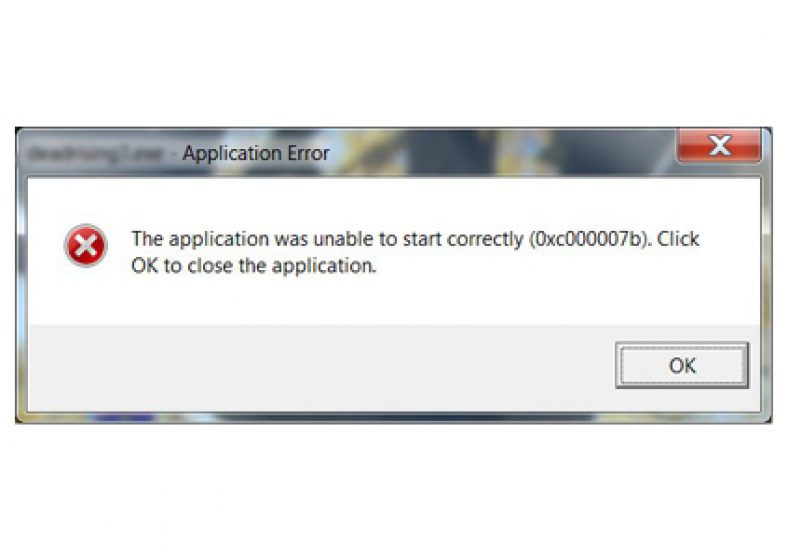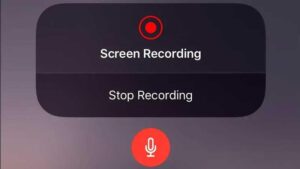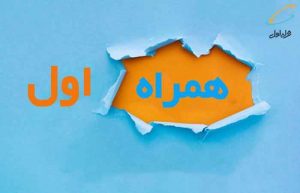ارور 0xc000007b مانع اجرای بازیها و برنامهها میشود. این مشکل را میتوان از طریق نصب برخی نرمافزارها و یا اصلاح تنظیمات ویندوز برطرف نمود.
ستاره | سرویس تکنولوژی – به عنوان یک کاربر ویندوز احتمالا تا کنون هنگام اجرای برخی بازیها و یا نرمافزارها با پیام ارور 0xc000007b یا xc00007b۰ مواجه شدهاید. این خطا میتواند به دلایل مختلف بسته به نسخه ویندوز شما (ویندوز ۱۰، ۸ و یا ۷) بروز نماید. با این حال معمولترین علت بروز خطای xc00007b the application was unable to start correctly تلاش برای اجرا شدن یک برنامهی ۳۲ بیتی بر روی یک سیستم عامل ۶۴ بیتی است. برنامههای ۳۲ بیتی برای اجرا بر روی سیستمعاملهای ۳۲ بیتی طراحی شدهاند و ممکن است به درستی بر روی سیستمعاملهای ۶۴ بیتی عمل نکنند.
برای برطرف کردن این پیام خطا روشهای مختلفی از جمله نصب مجدد DirectX و .NET framework وجود دارد. که در ادامه آورده شدهاند. اگر یکی از این روشها برای برطرف کردن این مشکل کارساز نبود به سراغ روش بعدی بروید.
روشهای برطرف کردن ارور 0xc000007b یا 0xc000007b
بیایید باهم نگاهی به راهحلهای موجود برای رفع این پیام خطا بیاندازیم:
۱. ری استارت کردن سیستم
۲. اجرای برنامه به عنوان ادمین در ویندوز
۳. آپدیت کردن ویندوز
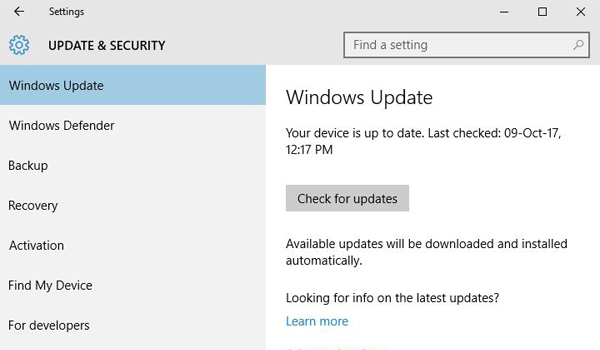
۴. نصب مجدد .NET framework
.NET framework یک زیرساخت برنامه نویسی است که توسط مایکروسافت برای ایجاد، توسعه و اجرای برنامههایی که از تکنولوژی .NET استفاده میکنند ایجاد شده است.
شما با استفاده از دستورالعمل زیر به راحتی میتوانید آن را مجددا نصب نمایید.
- آخرین نسخهی .NET framework را از سایت مایکروسافت دریافت نمایید.
- با دبل کلیک بر روی فایل دریافت شده پروسهی نصب را آغاز نمایید.
- طبق دستورالعمل خود برنامه، نصب را ادامه دهید و پس از پایان سیستم خود را ریاستارت نمایید.
معمولا نصب مجدد .NET framework باعث برطرف شدن خطای 0xc00007b میگردد. اگر این راه حل مشکل شما را برطرف نکرد شاید لازم باشد مجموعهی DirectX را مجددا نصب نمایید.
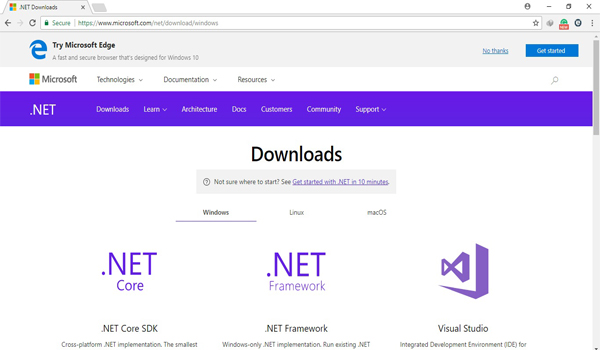
۵. نصب مجدد DirectX
مراحل زیر به شما کمک میکند تا بتوانید DirecX را بر روی سیستمتان مجددا نصب نمایید.
- به مسیر C:WindowsSystem32 بروید.
- فایلهای xinput1_1.dll ، xinput1_2.dll و xinput1_3.dll و هر فایل دیگری که با اسمی مشابه xinput1_*.dll (* میتواند هر عدد دیگری باشد) را حذف نمایید.
- پس از حذف فایلها، DirecX متناسب با نسخهی ویندوزتان را از سایت مایکروسافت دریافت و نصب نمایید.
- پس از اتمام نصب سیستم خود را ریاستارت کنید.
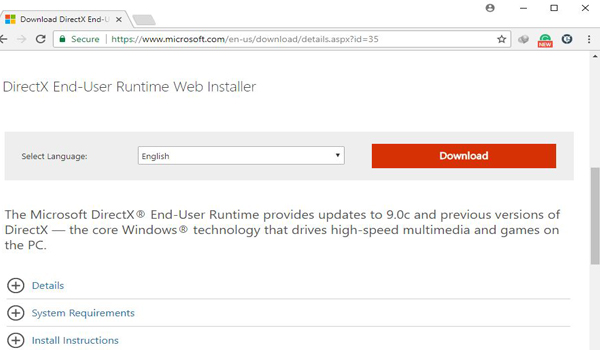
۶. اجرای برنامه در حالت سازگار Compatibility Mode
گاهی برخی ازبرنامهها برای اجرا بر روی نسخههای قبلی سیستم عامل نوشته و طراحی شدهاند و به همین دلیل هنگام اجرا بر روی سیستم عاملهای دیگر با مشکل مواجه گردند. برای حل این مساله باید هماهنگی میان برنامه و سیستمعاملتان را از طریق تنظیمات Compatibility بر قرار نمایید.
- با راست کلیک بر روی آیکون برنامهی مورد نظر گزینهی Properties را انتخاب نمایید.
- به نوار Compatibility وارد شده تیک مربوط به Run this program in compatibility mode for:”“ را فعال نمایید.
- نسخهی ویندوز سازگار با برنامهتان را انتخاب نمایید.
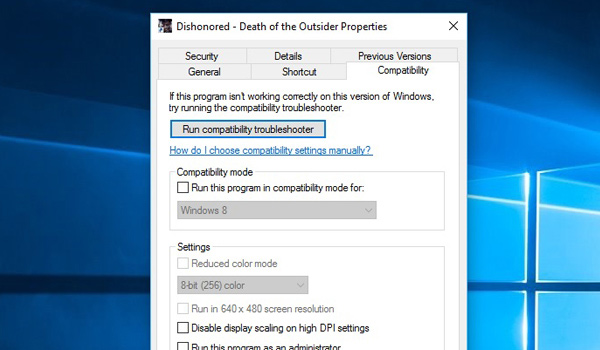
۷. بروز رسانی برنامههای درایور مربوط به گرافیک
گاهی ارور 0xc00007b با بروز رسانی درایورهای گرافیکی برطرف میگردد. علاوه براین استفاده از درایورهای بروز میتواند بهرهوری سیستم شما را به ویژه در زمینههای مالتی مدیا و گیمینگ به حداکثر برساند. با انجام مراحل زیر میتوانید درایورهای گرافیکیتان را بروز رسانی کنید.
- با فشار دادن همزمان دکمهی Windows + X گزینهی Device manager را اتنخاب کنید.
- در Device manager، بخش Display Adapters را باز نمایید.
- بر روی درایورهای گرافیکیتان راست کلیک کرده گزینهی Update driver software را انتخاب کنید.
- حالا گزینهی “Search automatically for updated driver software,” را انتخاب کرده در صورت وجود نسخهی بروز تر درایور گرافیکیتان را آپدیت نمایید.
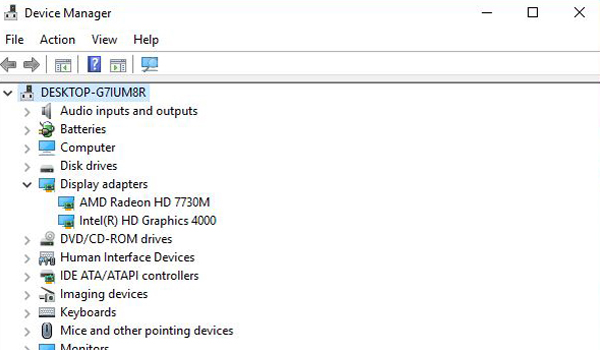
این راه حلها میتواند در برطرف کردن ارور “0xc00007b errorthe application was unable to start correctly” به شما کمک نماید. علت بروز این خطا میتواند هر کدام از موارد ذکر شده در بالا میتواند باشد. امیدواریم این راهنمای گام به گام بتواند شما را در برطرف کردن خطا یاری نماید.